Samsung E710 QSG Cover SGH 20040327083625078 Dutch
User Manual: Samsung SGH-E710 Samsung SGH-E710 user manual - Quick Start Guide (ver.1.0) - HUNGARIAN (EUROPE)
Open the PDF directly: View PDF ![]() .
.
Page Count: 9
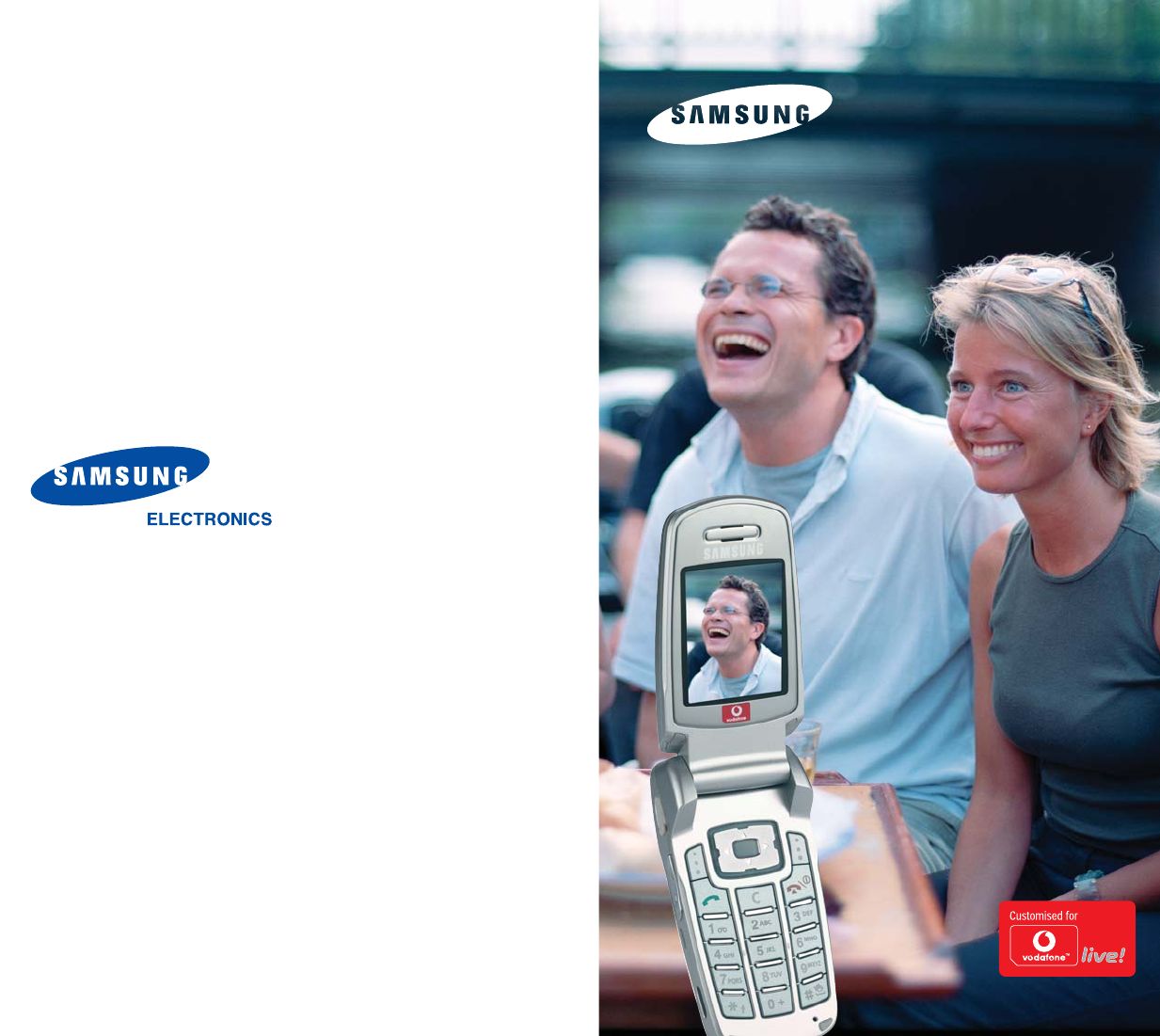
*
Mogelijk is niet alle informatie in deze gebruiksaanwijzing van
toepassing op uw telefoon. Dit hangt af van welke software is
geïnstalleerd en welke provider u hebt. Drukfouten voorbehouden.
Printed in Korea
Code No.:GH68-04056A
Dutch. 01/2004. Rev 1.0
SGH-E710
Snelstartgids
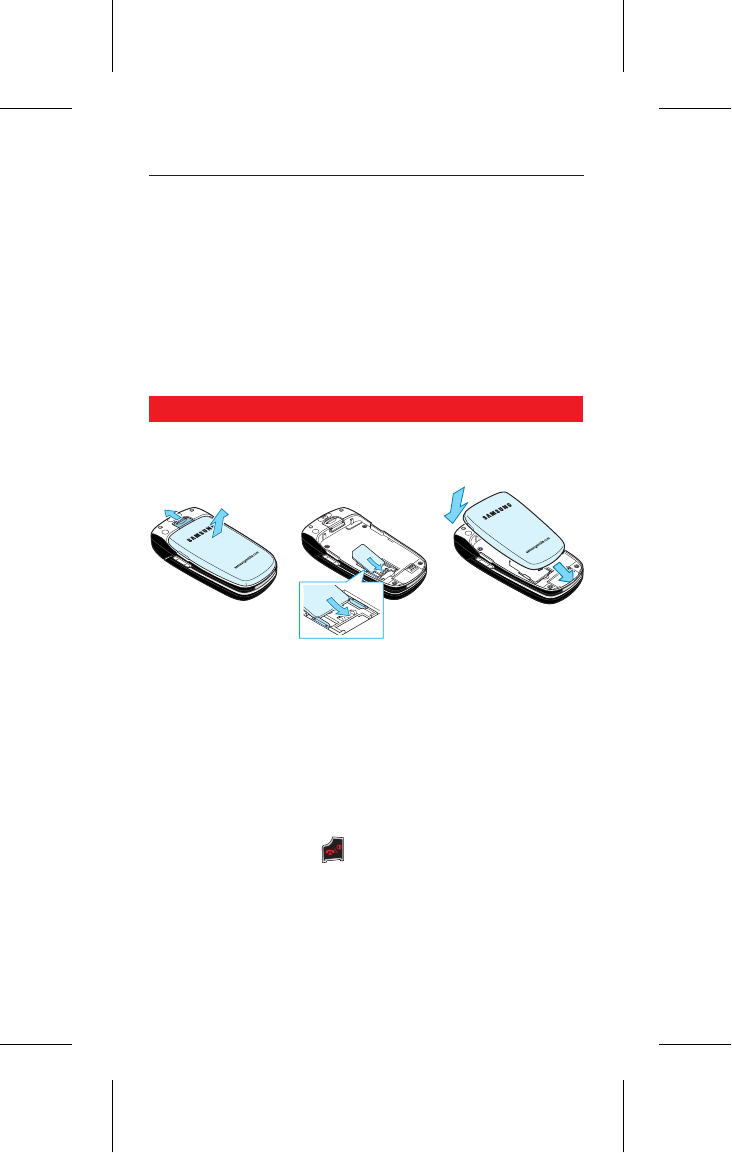
DE SAMSUNG SGH-E710 SNELSTARTGIDS
Van start
Voordat je daarmee kunt beginnen moet je echter eerst zorgen dat de
telefoon gebruiksklaar is.
1. Steek de SIM-kaart in:
Trek het batterijslot naar boven en verwijder de batterij. Schuif de Vodafone
SIM-kaart (met goudkleurige contactjes naar beneden) in de houder en zorg
dat het afgesneden hoekje juist is uitgelijnd. Druk de batterij weer naar
beneden tot hij op zijn plaats klikt.
2. Laad de batterij op:
Voordat je de telefoon voor de eerste keer gebruikt, is het van belang om de
batterij tenminste 4 uur op te laden.
3. Zet de telefoon aan:
Open de telefoon en houd de -toets ingedrukt. (Om de telefoon uit te
zetten doe je precies hetzelfde.)
Deze handleiding toont je binnen enkele minuten hoe je een groot aantal van
de hoofdfuncties van je nieuwe Samsung SGH-E710 gebruikt.
Maak met gemak foto’s en videoclips met de ingebouwde camera, stuur
MMS fotoberichten en maak verbinding met Vodafone live! en het mobiele
internet. Je kunt bovendien polyfone ringtones, games en
wallpapersdownloaden en een foto als echte ansichtkaart versturen…
Volledige uitleg over alle functies en toepassingen van de telefoon vind je in
de Gebruiksaanwijzing.
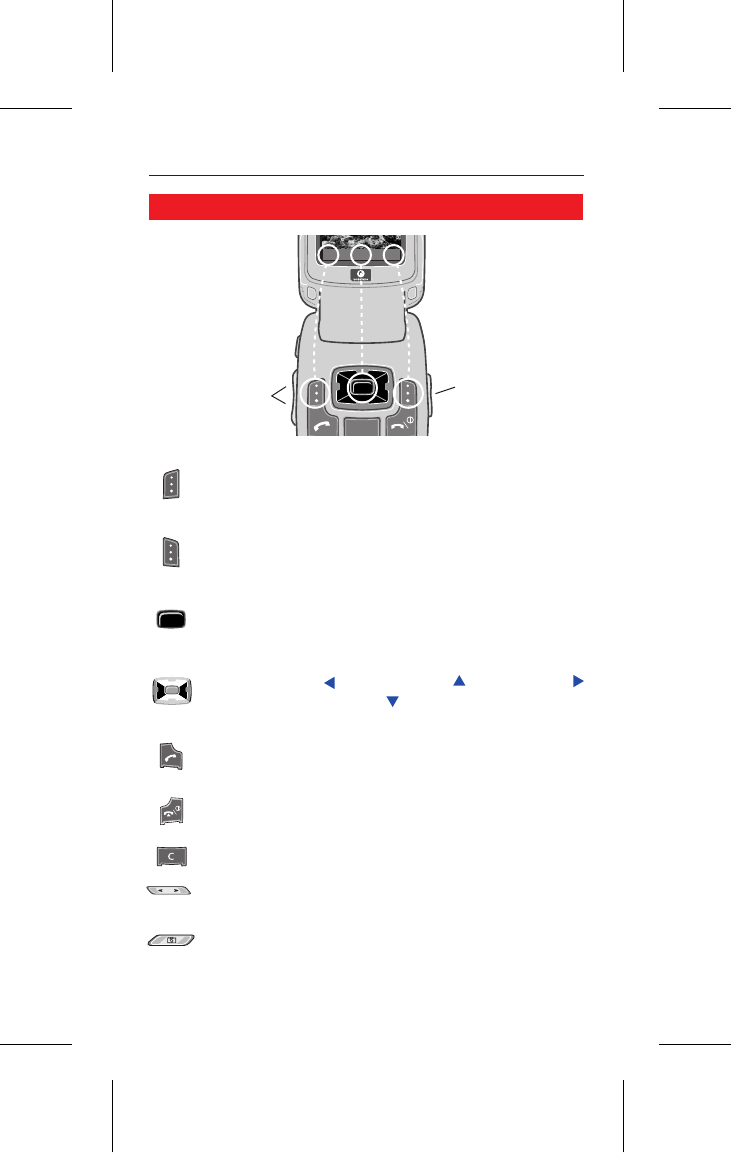
C
1. GEBRUIK VAN DE TELEFOON
Toetsen en navigatie
Keuze toets links: kiest het commando of icoon dat in de
linkeronderhoek van het scherm te zien is (meestal Kies).
Op Standby scherm: roept de Contacts op.
Keuze toets rechts: kiest het commando of icoon dat in de
rechteronderhoek van het scherm te zien is (meestal Terug).
Op Standby scherm: roept Vodafone live! op.
Centrale toets: om een optie te selecteren, te bevestigen of een
foto te nemen.
Op Standby scherm: roept het hoofdmenu op.
Navigatietoetsen: om door iconen en menu-opties heen te gaan.
Op Standby scherm: roept Berichten op, roept Camera op,
roept Kalender-weergave op en roept Contacts (telefoonboek)
op.
Antwoordtoets: telefoneren of opnemen.
Op Standby scherm: roept Telefoonlog op.
Eindetoets: terug naar Standby scherm.
Tijdens bellen: beëindigt gesprek.
Aan/uit: telefoon aan en uit
Wistoets: voor het wissen van tekst of nummers.
Volumetoets: stelt volume bij tijdens gesprek.
In menu’s: op en neer in het menu.
Cameratoets: naar Cameramodus (op Standby scherm).
In Cameramodus: neemt foto.
Camera-toets
Volumetoetsen
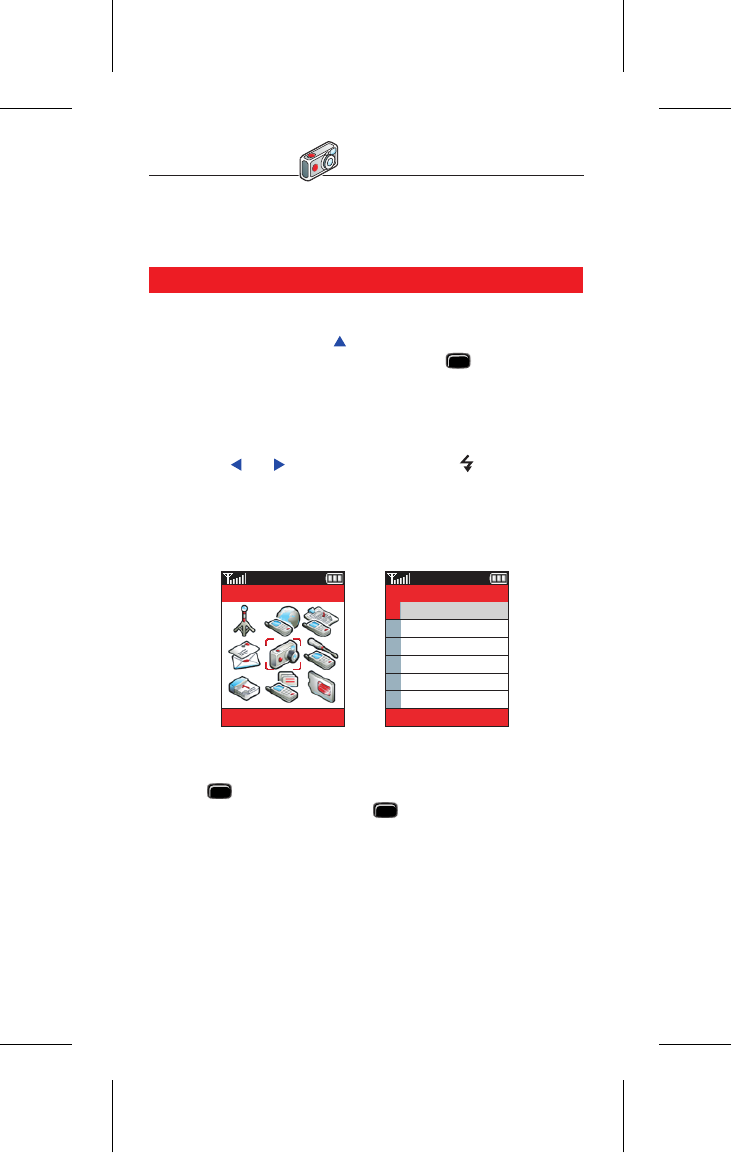
2. DE CAMERA
Een foto nemen en verzenden
1. Ga naar de Cameramodus:
Druk de navigatietoets omhoog in Standby modus, dan ga je naar het
Camera-menu. Markeer Foto’s nemen en druk op om dit te
selecteren. (Je kunt ook op de Camera-toets drukken, dan ga je meteen naar
de Camera-modus.
2. Bepaal hoe de foto moet worden:
Druk op de Volumetoetsen aan de zijkant van de telefoon om in en uit te
zoomen. Met en bepaal je de helderheid. Met [Zachte toets
rechts] wordt het cameralicht aangezet.
Tip: de zachte toets links roept een Opties-menu op waarmee je instellingen
wijzigt, Frames toevoegt of meerdere foto’s neemt (Multi-shot).
3. Neem de foto:
Druk op om de foto te nemen (of druk op de Camera-toets). Druk op
[Annuleren] om het over te doen of op om hem Opslaan (in Menu/
Camera/Foto’s). Druk op [Opties]. Kies Verzenden om hem als
Afbeeldingberichten te verzenden. (Meer over MMS op de volgende bladzij.)
Tip: in het menu Verzenden staat ook MMS per post. Zie de laatste blz. van
de Snelstartgids voor meer info hierover.)
Met de ingebouwde zoomcamera kan je nu foto’s en zelfs videoclips maken
(zie hoofdstuk 6 voor video). Je kunt foto’s naar anderen sturen als onderdeel
van een MMS (Fotoberichten) boodschap.
Camera
Terug
Opties
TerugKiesKies
1 Verzenden
2 MMS per post
3 Hernoemen
4 Als achtergrond in...
5 Inst. als belindicator
6 Beveiliging
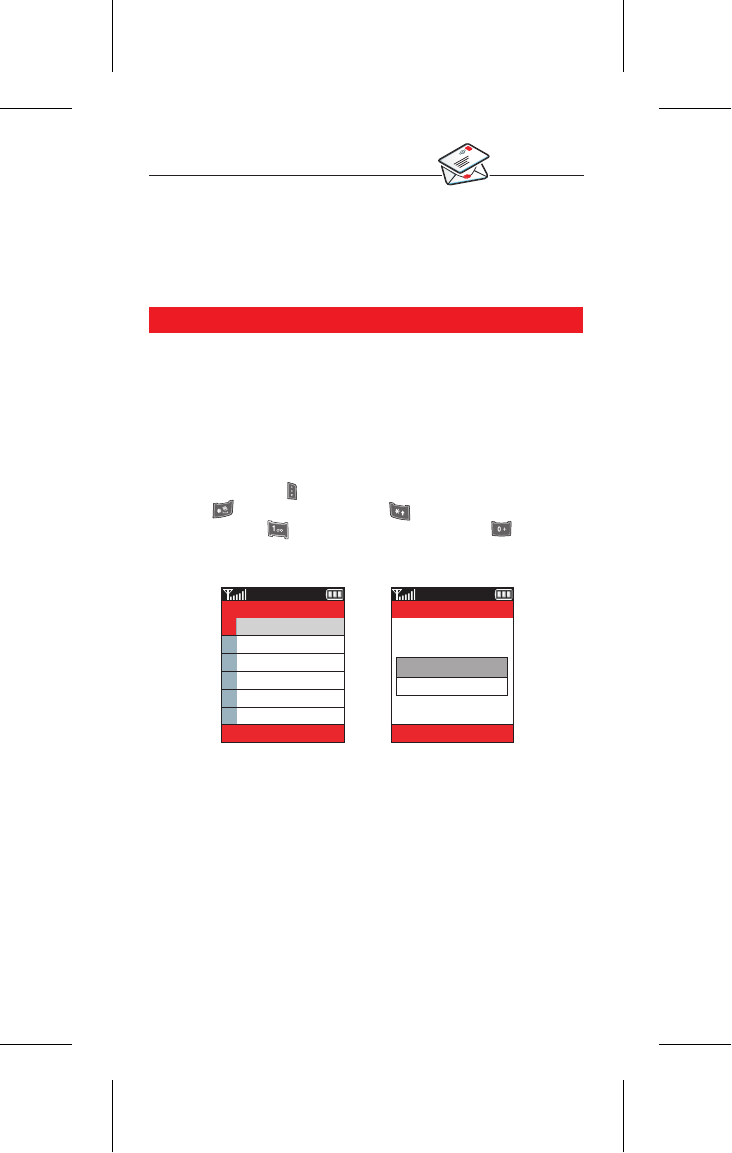
3. MMS (FOTOBERICHTEN)
Een nieuwe MMS samenstellen
1. Een nieuwe MMS openen:
Selecteer Berichten in het hoofdmenu, selecteer MMS en leg een Bericht
maken aan.
2. Typ een onderwerp in:
Gebruik het toetsenpaneel om het onderwerp (de titel) van je boodschap in te
typen. Druk op [OK].
Teksttips: Druk op de toets voor de modi Multi-tap, Numeriek, Symbool
en T9. De toets geeft een spatie, de toets wisselt tussen hoofd- en
kleine letters en de toets is voor interpunctie. Met de toets ga je
door de woord en interpunctie-opties in de T9 (tekstvoorspeller) modus
3. Typ de tekst:
Druk op [Opties] voor het Opties-menu, selecteer Tekst toevoegen. Typ de
boodschap in en druk op [OK].
4. Voeg de foto toe:
Druk op [Opties] en selecteer Foto toevoegen. Kies Foto’s voor een
opgeslagen foto of Foto’s nemen om een nieuwe te maken met de camera.
Paginatip: als je meer dan een foto wilt sturen, moet je nog een ’bladzij’ aan
je MMS toevoegen: op Berichten-scherm met de navigatietoets de markering
van Hier toevoegen naar Pagina 1/... verplaatsen. Selecteer [Opties]/
Pagina toevoegen. Nu kan je meer foto’s, tekst of geluid toevoegen.
Het leven bestaat uit meer dan tekst. Met MMS (Fotoberichten) kun je nu
ook afbeeldingen en geluid versturen! Het werkt net als e-mailen met
afbeelding- en geluidsberichten. De telefoon is al op verzenden en
ontvangen van MMS ingesteld, maar bij problemen kun je contact opnemen
met Vodafone Klantenservice.
Berichten
TerugKies
Hoi!
Opties
Moet je kijken wat ik
net heb gedaan!
1 MMS
2 Tekstberichten
3 MMS-kaart
4 Berichten ophalen
5 Alles wissen
6 Voice mail
Hier toevoegen
Pagina 1/ØK
Terug
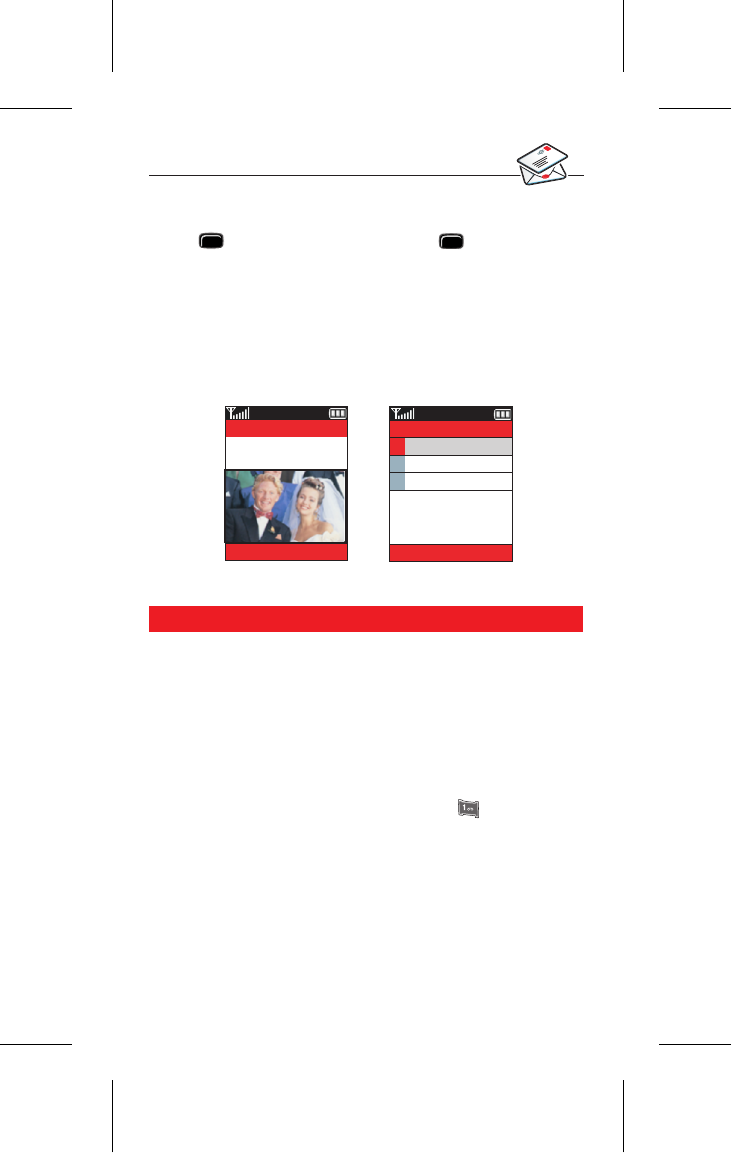
De MMS verzenden
5. Een geluidsopname toevoegen:
Selecteer Geluid toevoegen in het Opties-menu. Selecteer Opnemen en
druk op om te beginnen. Druk nogmaals op om te stoppen.
Selecteer Opslaan en druk op [OK] om het aan je MMS toe te voegen (je ziet
een klein speakerlogo wat aangeeft dat je een geluid hebt toegevoegd).
5. Bekijk de MMS:
Kies [Opties]/Voorbeeld. Dan zie (en hoor) je wat de ontvangende persoon
zal zien en horen. Kies Verwijderen uit het menu [Opties] om wijzigingen
aan te brengen.
1. Selecteer het menu Verzenden:
Selecteer Verzenden in het menu Opties en dan Aan (Ø):.
2. Aan: opties:
Je kan kiezen aan wie je de boodschap wilt verzenden:
Telefoonnummer: voer een mobiel telefoonnummer in (als die telefoon
geen fotoberichten kan weergeven, ontvangt hij een e-mailadres waarop
jouw bericht bekeken kan worden).
E-mail: voer een e-mailadres in (druk driemaal op de -toets voor de @-
toets).
Contacten: kies een mobiel telefoonnummer of e-mailadres uit het
Telefoonboek.
3. Verzend je MMS:
Selecteer MMS verzenden.
Verzendtips: probeer de MMS aan jezelf te sturen om te kijken hoe het
werkt! Als je hem naar meer dan een persoon wilt verzenden, selecteer je
Cc(Ø): of Bcc(Ø): in het menu MMS verzenden.
TerugKies
Hoi!
Opties Terug
Moet je kijken wat ik
net heb gedaan!
Bestenning toevoegen
1 Telefoonnummer
2 E-Mail
3 Contacten
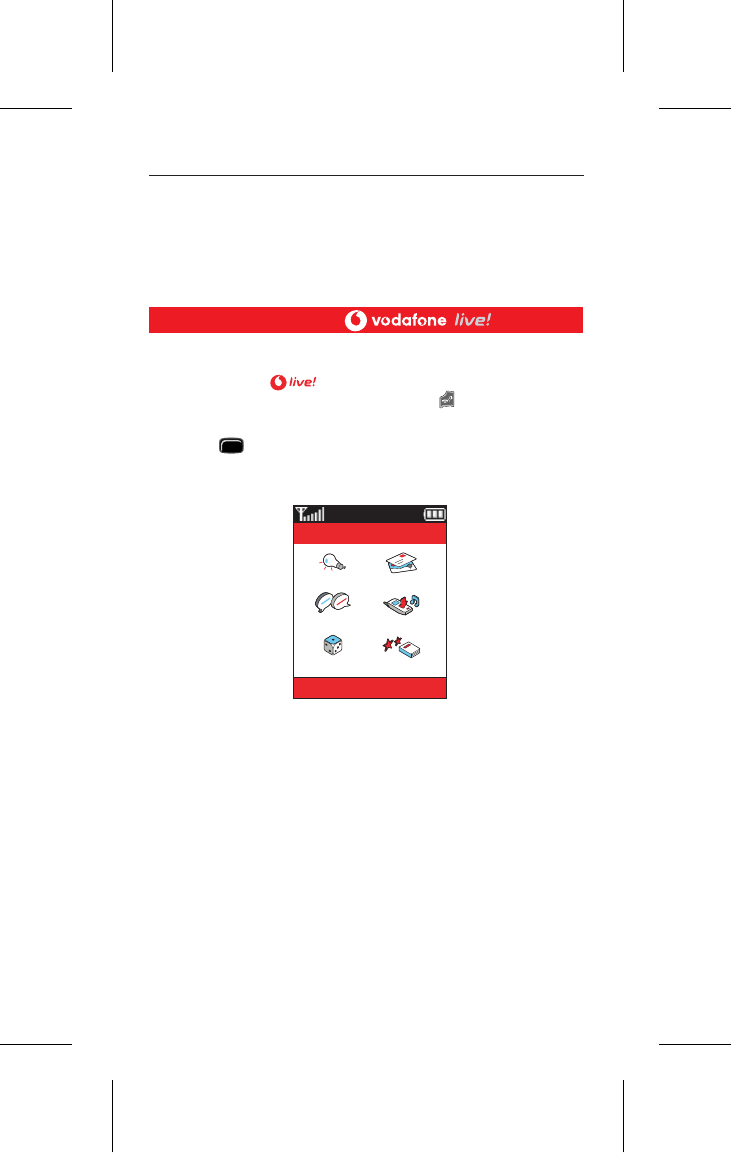
4. VODAFONE live!
Verbinding met
1. Gebruik de Vodafone live! snelkoppeling:
Druk gewoon op de [ ]-toets (op het Standby scherm), dan ga je naar
het Vodafone live! hoofdmenu. Afsluiten: houd de -toets ingedrukt.
Zoektips: gebruik de navitagietoetsen om het gewenste item te markeren
en druk op om die bladzij te openen. Druk op [Terug] om een bladzij
terug te gaan. Druk op [Opties] voor het Browser optie-menu.
2. Of ga direct door naar Vodafone live! diensten:
Kies in het hoofdmenu Vodafone live!, kies dan het gedeelte Favorieten
en kies de gewenste optie:
Games: online plezier en games om te downloaden…
Ringtones: download muziek, geluiden en beltonen.
Pictures: download foto’s, animaties en achtergronden.
Zoek & Help: vind wat je nodig hebt in Vodafone live!
Zoek & Vind: nuttige plaatselijke informatie, waar je ook bent.
Nieuws & Weer: bekijk het laatste nieuws en het weerbericht…
Sport: nieuws, uitslagen en standen (met foto’s).
[Eveneens Fun, Riesinformatie, Love & Life en Financieel...]
Tip: Vodafone live! groeit en verandert constant, dus deze opties kunnen
wisselen. Bezoek Vodafone live! regelmatig om bij te blijven.
Vodafone live! is een mobiele internetpoort: jouw link met een wereld van
informatie, downloads, games, muziek en andere diensten. De SGH-E710
gebruikt GPRS voor snelle mobiele informatie. De verbinding kan ’altijd aan’
staan, dus geen wachttijd voor het inbellen. Betaal alleen voor de gegevens
die je verstuurt/ontvangt, niet voor je verbindingstijd.
Vodafone live!
Opties Terug
Games
Berichten
Chat
Meer...
Download
Nieuw
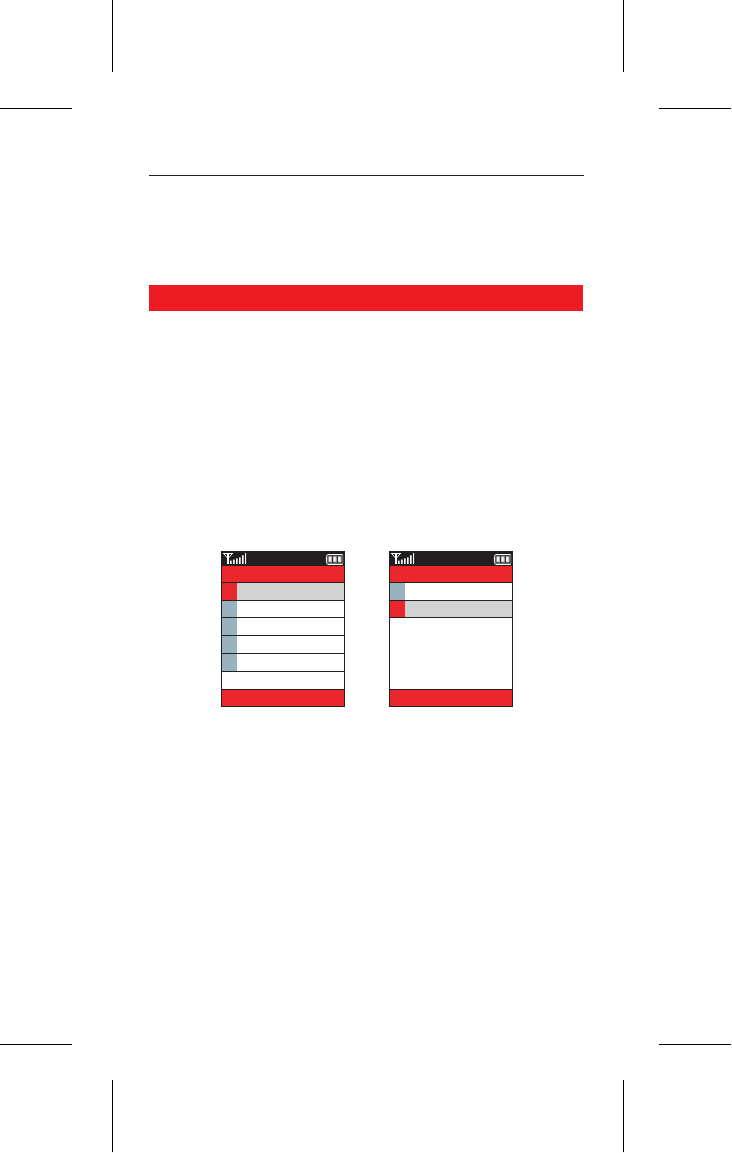
5. DOWNLOADS
Meer downloads
1. Download een nieuwe beltoon:
De SGH-E710 gebruikt polyfone ringtones voor een fantastisch levensecht
geluid. Ga naar Menu/Vodafone live!/Mijn telefoon/Mijn geluiden en
kies Meer Downloads. Hiermee ga je direct naar het gedeelte met
beltoondownloads van Vodafone live!. Kies de gewenste beltoon en volg de
download-instructies.
Tip: je activeert jouw beltoon door naar Vodafone live!/Mijn telefoon/
Mijn geluiden te gaan en dan Opgeslagen geluiden te kiezen. Markeer de
beltoon die je hebt gedownload en selecteer Als beltoon instellen uit het
menu [Opties].
2. Download een nieuwe wallpaper:
Een nieuwe wallpaper voor je telefoon: ga naar Vodafone live!/Mijn
telefoon/Mijn afbeeldingen en kies Meer Downloads. Hiermee ga je
direct naar de afbeelding-downloads van Vodafone live!. Kies de gewenste
afbeelding en volg de download-instructies. Ga dan naar Vodafone live!/
Mijn telefoon/ Mijn afbeeldingen/Opgeslagen afbeeldingen, selecteer
de afbeelding en kies Als achtergrond instellen uit het menu [Opties].
3. Download nieuwe games:
Je kunt meer games van hoge kwaliteit aan je telefoon toevoegen door
Vodafone live!/Mijn telefoon/Mijn games/Meer Downloads. Kies een
game om te downloaden, dan vind je het terug in Vodafone live!/Mijn
telefoon/Mijn games/Opgeslagen games. (Er zijn daar al enkele
fantastische games.)
Verpersoonlijk je nieuwe telefoon door nieuwe ringtones, afbeeldingen en
wallpapers te downloaden van Vodafone live! Je kunt downloaden uit de
Vodafone live!-poort, het Favorieten-menu (zie vorige bladzij) of de
downloadmenu’s gebruiken:
TerugKies Terug
Mijn telefoon
1 Games
2 Mijn geluiden
3 Mijn afbeeldingen
4 Alles wissen
5 Geheugenstatus
Mijn afbeeldingen
1 Opgeslagen afbee...
2 Meer Downloads
Kies
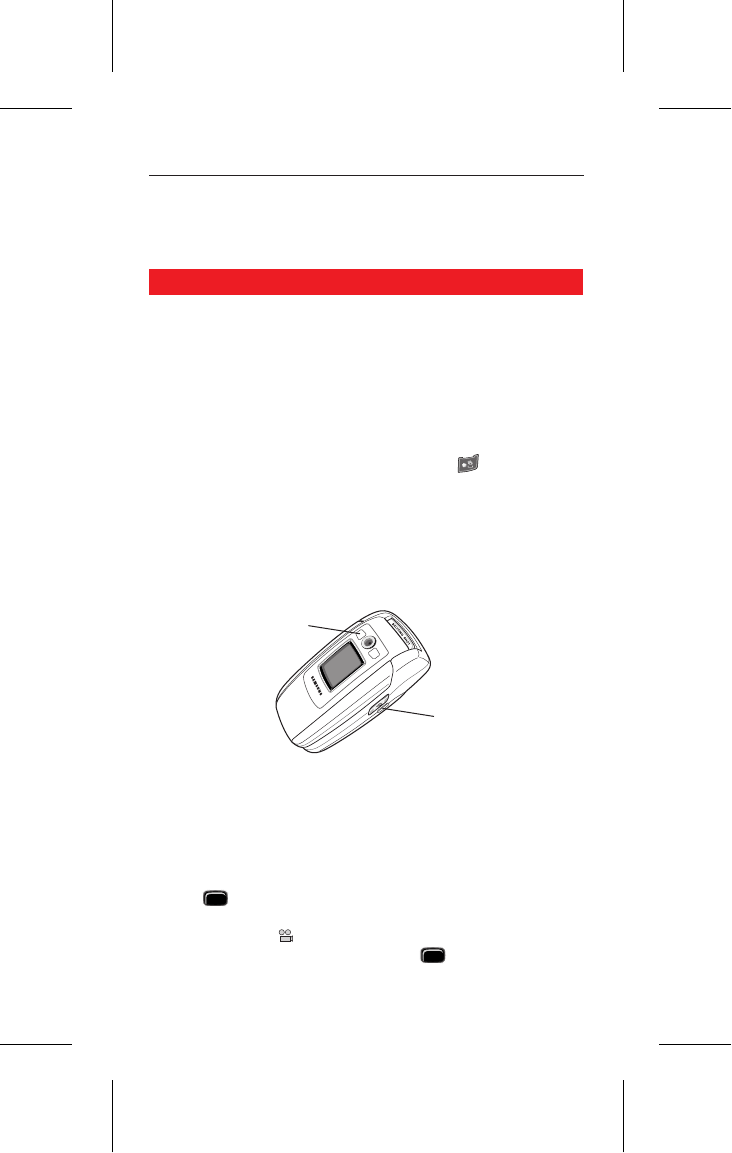
6. ANDERE FUNCTIES EN DIENSTEN
1. Verzenden als ansichtkaart:
Je kunt een foto uit je telefoon als echte ansichtkaart verzenden. Neem de
foto en kies de optie MMS per post uit het menu [Opties].Of ga naar
Camera/Mijn foto’s, kies de te verzenden foto en kies MMS per post uit
het menu [Opties]. Typ de tekst en het gewenste adres in. De foto wordt dan
uitgeprint als ansichtkaart en verstuurd met de post.
2. Stille modus:
Om je telefoon in de stille modus te zetten houd je de -toets op het
Standby scherm ingedrukt (bovenaan het scherm). Herhaal deze handeling
om het belvolume weer aan te zetten.
3. Zaklantaarnmodus:
Sluit de telefoon en houd de Volumetoetsen aan de zijkant op een willekeurig
uiteinde ingedrukt. Hiermee wordt het Cameralicht aangezet. Je kunt de telefoon
dan als zaklantaarn gebruiken! Opnieuw ingedrukt houden om hem uit te zetten.
4. Gesloten telefoon cameramodus:
Sluit de telefoon en houd de Cameratoets aan de zijkant ingedrukt tot je een
pieptoon hoort. Dit activeert de Camera aan, je ziet het Camera-beeld op de
externe display. Druk weer op de Cameratoets om de foto te nemen (wordt
automatisch opgeslagen in Mijn foto’s).
5. Videoclips:
Druk op (Standby modus) om naar het Hoofdmenu te gaan. Kies het
Camera-icoon, dan Video, dan Opnemen. Gebruik het scherm als
beeldzoeker. Druk op (keuze toets links) om te beginnen met opnemen
(max. 5 sec.) en [Cut!] om te stoppen. Druk op om je clip op te slaan.
Bekijk je clips op Menu/Camera/Video/Videoclips.
Hieronder staan enkele tips en diensten om je te helpen bij het gebruik van
je nieuwe telefoon. Er staat nog veel meer informatie in de handleiding, of je
kunt gewoon zelf op verkenning…
Zaklantaarn
Cameratoets